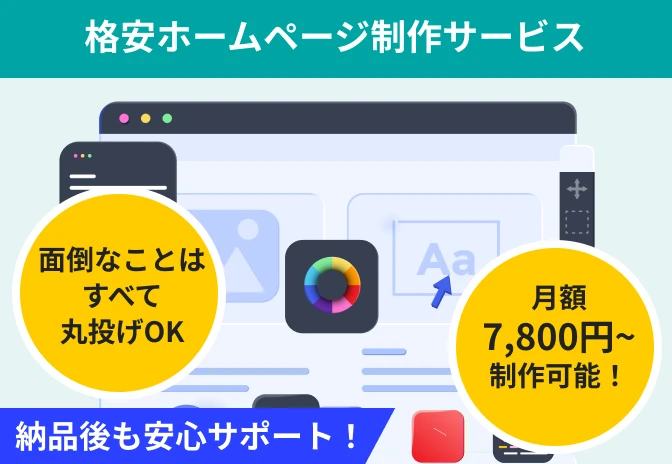HPに関するガイド集
更新:2024/03/01 15:41

Webサイトの印刷がうまくいかないという経験は、誰にでもあります。あなたが重要な情報を素早く印刷しようとしているとき、予期せぬエラーメッセージや印刷が全く開始されないなどの問題に直面することは、極めてストレスフルです。このような問題は、日常の業務や学習において大きな障害となり得ます。しかし、心配は無用です。この完全ガイドでは、「webの印刷ができない」という一般的な問題の原因を徹底的に解説し、簡単に実践できる対処法を提供します。ブラウザ設定の見直しから、プリンタードライバの更新、さらにはより複雑な接続問題まで、あらゆる角度からアプローチします。また、PDFファイルが印刷できない、エラーメッセージの解析、印刷品質の向上といった具体的なシナリオにも対応。このガイドを手に、あなたはもう「Webサイトの印刷がうまくできない」という問題に悩まされることはなくなるでしょう。速やかな問題解決を望むあなたのために、ステップバイステップの解説、役立つ画像や動画を用いて、すぐに実践できる解決策を提供します。さあ、印刷問題を一掃し、もう一度スムーズに仕事や勉強に戻りましょう。
目次
はじめに
記事の目的と対象読者
この記事は、Webサイトの印刷時に直面する問題を解決したいと考えている方々を対象にしています。オフィスでの業務、学校の課題、あるいは個人的な用途でWebページを印刷しようとした際に問題が生じた経験は、多くの人にとって共通のものです。本ガイドの目的は、これらの印刷問題に迅速かつ効果的に対処するための具体的な情報と手順を提供することです。初心者からテクノロジーに精通したユーザーまで、幅広い読者にとって有益な内容を心がけています。
Webサイトの印刷問題が起こる一般的な理由
Webサイトの印刷がうまくいかない原因はさまざまですが、最も一般的なものには以下のようなものがあります。
ブラウザ設定の不具合:使用しているWebブラウザの印刷設定が適切でないか、あるいは特定のWebページと互換性がない場合があります。
プリンタードライバの問題:古い、または破損したプリンタードライバは、印刷プロセスに悪影響を及ぼす可能性があります。
接続問題:プリンターが正しくPCやネットワークに接続されていない場合、印刷命令が正しく伝達されません。
ウェブページの設計:一部のWebページは印刷に適した設計がされていないため、正確に印刷出来ないことがあります。特に、高度なCSSやJavaScriptを使用しているページでは、この問題が発生しやすいです。
これらの問題に共通しているのは、それぞれ特定の対処法が存在するという点です。本記事では、これらの問題に対処するための実践的なガイドを提供し、あなたが直面するかもしれない印刷の障壁を一つ一つ取り除いていきます。
印刷問題の一般的な原因とその対処法
印刷問題は多岐にわたりますが、幸い、ほとんどの場合、簡単な対処法で解決可能です。以下では、一般的な印刷問題とその対処法を詳しく見ていきましょう。
ブラウザ設定の問題
Chromeでの印刷設定
Chromeブラウザで印刷がうまくいかない場合、まずは「設定」メニューから「詳細設定」を開き、「プライバシーとセキュリティ」セクションをチェックしてください。ここで「サイトの設定」に進み、「追加のコンテンツ設定」を選択し、「PDFドキュメント」の項目を確認します。PDFファイルをブラウザ内で開く代わりにダウンロードする設定になっていると、印刷時に問題が発生することがあります。この設定を変更し、印刷を再試行してください。
Firefoxでの印刷設定
Firefoxにおける印刷問題の多くは、印刷プレビューの設定に関連しています。印刷ダイアログボックスを開き、「ページ設定」タブを選択して、ページの向き、マージン、ヘッダーとフッターの設定を確認してください。不要な情報が印刷されないように、これらの設定を適切に調整することが重要です。
Safariでの印刷設定
Safariでは、特にPDFファイルの印刷時に問題が発生しやすいです。SafariでPDFを印刷する際は、PDFを開いた状態で右下にある「PDFを開く」オプションを使用し、プレビューまたはAdobe ReaderでPDFを開いてから印刷を試みてください。これにより、印刷品質が大幅に向上する可能性があります。
プリンタードライバの問題
ドライバの更新方法
最新のプリンタードライバを使用することは、印刷問題を解決する上で非常に重要です。プリンターのメーカーのウェブサイトにアクセスし、モデル番号を入力して最新のドライバを検索し、指示に従ってインストールしてください。
ドライバの再インストール
プリンタードライバが破損している場合、完全にアンインストールしてから再インストールする必要があります。コントロールパネルからプリンターを削除し、再起動後に再度ドライバをインストールしてください。
接続問題
ワイヤレス接続のトラブルシューティング
ワイヤレスプリンターが印刷できない場合、まずはプリンターとコンピューターが同じネットワーク上にあることを確認してください。接続が不安定な場合は、ルーターの再起動やプリンターの位置を変えることで改善されることがあります。
ケーブル接続の確認
USBケーブルを使用してプリンターに接続している場合、ケーブルがしっかりと接続されているか、またはケーブル自体に損傷がないかを確認してください。必要であれば、別のケーブルを試すことも検討してください。
ウェブページのコンテンツ問題
コンテンツが印刷に適さない形式の場合
ウェブページに含まれる特定の要素(動的な広告やインタラクティブなグラフィックなど)は、印刷に適していない場合があります。印刷プレビューを使用して、印刷するページのレイアウトを確認し、必要に応じて「印刷用に表示」オプションを探すか、コンテンツをPDF形式に変換してから印刷を試みてください。
コンテンツの印刷設定を調整する
多くのブラウザでは、印刷する際にページのスケーリングや背景色・画像の印刷の有無を選択できます。これらの設定を調整することで、印刷結果を改善できる場合があります。特に背景色や画像が必要ない場合は、これらのオプションをオフにするとインクを節約できます。
これらのステップを踏むことで、印刷問題の多くは解決に向かうはずです。しかし、問題が解決しない場合は、プリンターのメーカーに直接サポートを求めることも一つの選択肢です。
特定の問題への対処法
特定の印刷問題に直面したとき、適切な解決策を見つけることが重要です。ここでは、PDFファイルが印刷できない場合やエラーメッセージが表示される場合の対処法を詳しく説明します。
PDFファイルが印刷できない場合
PDFファイルの印刷に関する問題は、さまざまな原因によって引き起こされます。ここでは、そのような状況を解決するための二つの方法を紹介します。
PDFリーダーの設定をチェックする
最初のステップとして、使用しているPDFリーダーの設定を確認してください。Adobe Readerや他のPDFビューアには、印刷設定が組み込まれており、これが原因で印刷できない場合があります。特に、「印刷不可」の設定や文書のセキュリティ設定が原因であることが多いです。これらの設定を確認し、必要に応じて調整してください。
別のアプリケーションでの印刷を試す
一つのアプリケーションで印刷に失敗した場合、別のアプリケーションを試してみる価値があります。例えば、PDFファイルをWebブラウザや別のPDFリーダーで開いて印刷を試みるなどです。時には、アプリケーション間での互換性の問題が原因で印刷できないことがあります。
エラーメッセージが表示される場合
印刷を試みた際にエラーメッセージが表示されることは、解決すべき具体的な問題があることを示しています。エラーメッセージを正確に理解し、適切に対応することが重要です。
一般的なエラーメッセージとその意味
エラーメッセージは、プリンターの状態、接続問題、インク不足、紙詰まりなど、様々な問題を示している可能性があります。メッセージの内容を注意深く読み、問題の性質を理解することが第一歩です。例えば、「プリンターがオフラインです」というメッセージは、プリンターがコンピューターと通信していないことを意味します。
エラーメッセージに基づいたトラブルシューティング
エラーメッセージに基づいて、以下のようなトラブルシューティング手順を踏みます:
プリンターがオフラインの場合:プリンターが正しく接続されていることを確認し、必要に応じて再接続します。
インク不足:インクカートリッジを交換または補充します。
紙詰まり:プリンターの指示に従って、紙詰まりを慎重に除去します。
各エラーメッセージには特定の対処法があり、問題の解決にはそれらを適切に実行することが求められます。
これらの対処法により、特定の印刷問題を効果的に解決できるはずです。しかし、問題が解決しない場合は、プリンターの製造元にサポートを求めることも検討してください。
印刷品質を向上させる追加のヒント
印刷品質を向上させることは、プロジェクトのプロフェッショナリズムを高め、文書の可読性を向上させます。以下のヒントを実践することで、あなたの印刷物が一段と鮮明になります。
印刷品質の設定
多くのプリンターでは、印刷品質を調整するオプションが提供されています。通常、「ドラフト」、「標準」、「高品質」といった設定があります。高品質の設定はインクを多く使用しますが、重要な文書やプレゼンテーション資料の印刷には最適です。一方、日常的な用途では「標準」設定で十分な場合が多く、インクの節約にもなります。
適切な用紙の選択
印刷物の目的に応じて、最適な用紙を選ぶことが重要です。写真やグラフィックを含む文書には、光沢のある写真用紙が適しています。プロフェッショナルな文書や履歴書には、高品質の厚手紙を選ぶと良いでしょう。日常的な文書やメモには、標準的なコピー用紙が適しています。
インクカートリッジの管理
インクカートリッジは、印刷品質に直接影響を与える重要な要素です。インクカートリッジを定期的にチェックし、必要に応じて補充または交換することが重要です。また、長期間プリンターを使用しない場合は、インクが乾燥するのを防ぐためにプリンターのメンテナンス機能を利用してください。
まとめ
今回のガイドの要約
このガイドでは、Webサイトの印刷がうまくいかない場合の一般的な原因とその対処法、特定の問題への対応策、および印刷品質を向上させるヒントを提供しました。正確な問題の特定から適切な解決策の実行、さらには印刷品質の最適化まで、これらのステップを通じて、あなたの印刷経験を改善することを目指しました。
追加のリソースとサポート
さらなる情報が必要な場合や、特定の問題が解決しない場合は、プリンターのメーカーのウェブサイトを訪れるか、オンラインフォーラムやコミュニティで支援を求めると良いでしょう。多くの場合、同様の問題に直面した他のユーザーから貴重なアドバイスを得ることができます。
このガイドがあなたの印刷問題の解決に役立つことを願っています。品質の高い印刷物を作成するための知識とツールを提供することで、あなたの仕事やプロジェクトがさらに充実したものになることを期待しています。